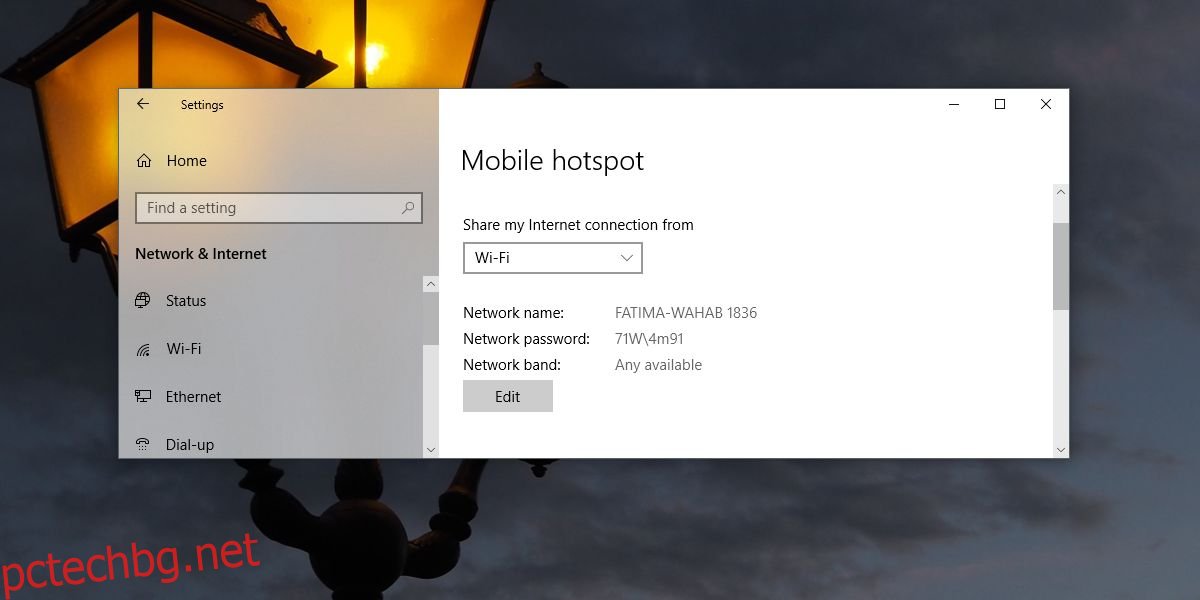Създаването на мобилна гореща точка в Windows 10 е по-лесно, отколкото когато и да било във всяка версия на Windows. В центъра за действие има удобен малък превключвател, който ви позволява да го включвате и изключвате с едно щракване. За да могат устройствата да се свържат с вашата гореща точка, трябва да им дадете паролата за нея. По подразбиране Windows 10 автоматично генерира парола за горещата точка, така че никога да не пропускате стъпката. След като дадете паролата на някого, той може да се свърже с вашата гореща точка, когато тя е включена. Не можете точно да блокирате свързване на устройство с него, ако има парола, но ако искате да премахнете устройство от мобилна точка за достъп, можете. Просто трябва да сте малко креативни.
ПРЕДУПРЕЖДЕНИЕ ЗА СПОЙЛЕР: Превъртете надолу и гледайте видеоурока в края на тази статия.
Премахване на устройството от гореща точка
За да премахнете устройство от мобилна гореща точка, създадена на работен плот с Windows 10, трябва да промените паролата за него. Когато промените паролата, горещата точка, както всяка друга безжична връзка, ще поиска от свързаните към нея устройства да въведат паролата отново.
За да промените паролата за мобилна гореща точка, първо трябва да изключите мобилната гореща точка. След това отворете приложението Настройки и отидете на групата настройки Мрежа и интернет. Изберете раздела Mobile Hotspot и щракнете върху бутона Редактиране под секцията за име на мрежата, парола и лента. Можете да промените паролата на всичко, което искате. След като паролата бъде променена, включете отново горещата точка и споделете новата парола с устройствата, които искате да разрешите.
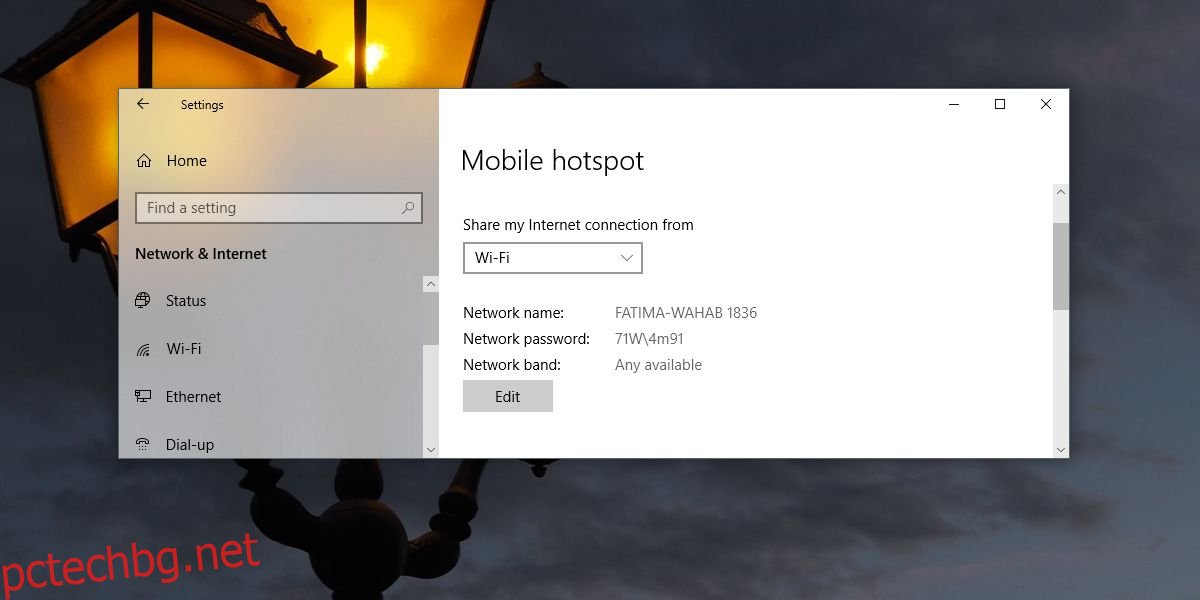
Няма опция за поставяне на устройства в черен списък, така че това е единственият начин да изхвърлите устройство от мобилна гореща точка, която сте създали на вашия работен плот.
Друга възможност е да промените начина, по който устройствата се свързват. По подразбиране горещата точка позволява на устройствата да се свързват през WiFi. Ако устройствата, които искате да разрешите да използват точката за достъп, са сдвоени с вашия работен плот чрез Bluetooth, вместо това можете да им позволите да се свързват през това.
Това не само ще ограничи връзката до сдвоени устройства, но също така ще ви даде лесен начин да премахнете устройство от мобилна гореща точка. В Windows 10 можете да изберете да прекратите сдвояването на устройство, когато пожелаете. Устройството не трябва да одобрява прекратяването на сдвояването, така че да имате пълна автономия над него. Освен това е малко по-сигурен и Bluetooth има по-малък обхват в сравнение с WiFi, така че има доста добри причини да предпочетете Bluetooth връзка пред WiFi.